Większość przeglądarek oferuje podobne szybkości przeglądania, ale zmiany, które wprowadzamy w każdej z nich, mogą znacznie przyspieszyć wzajemne przeglądanie. Dlatego poniżej pokażemy jak zwiększyć szybkość przeglądarki Mozilla Firefox, wprowadzając szereg ulepszeń ten

Skonfiguruj wtyczki do odtwarzania po kliknięciu
Wszyscy wiedzą, że wtyczki Flash mają policzone dni, a wiele przeglądarek pozwala automatycznie wyłączyć odtwarzanie treści Flash. Jednym z nich jest Firefox, który oprócz możliwości wyłączenia go w celu zwiększenia bezpieczeństwa użytkownika, zapobiega automatycznemu ładowaniu się tego typu treści podczas odwiedzania strony, dzięki czemu ładuje się szybciej.
Aby wyłączyć niektóre wtyczki lub moduły w Firefoksie, po pierwsze musimy to zrobić otwórz okno przeglądarki i przejdź do Dodać- wybór z przycisku ustawień przeglądarki. Tam wybieramy opcję Wzbogacenie i spójrzmy Flash Shockwave Flash ten Gdy już go znajdziemy, po prawej stronie musimy wybrać żądaną opcję z rozwijanej listy, Zawsze aktywuj, Poproś o aktywację lub Nigdy nie aktywuj.
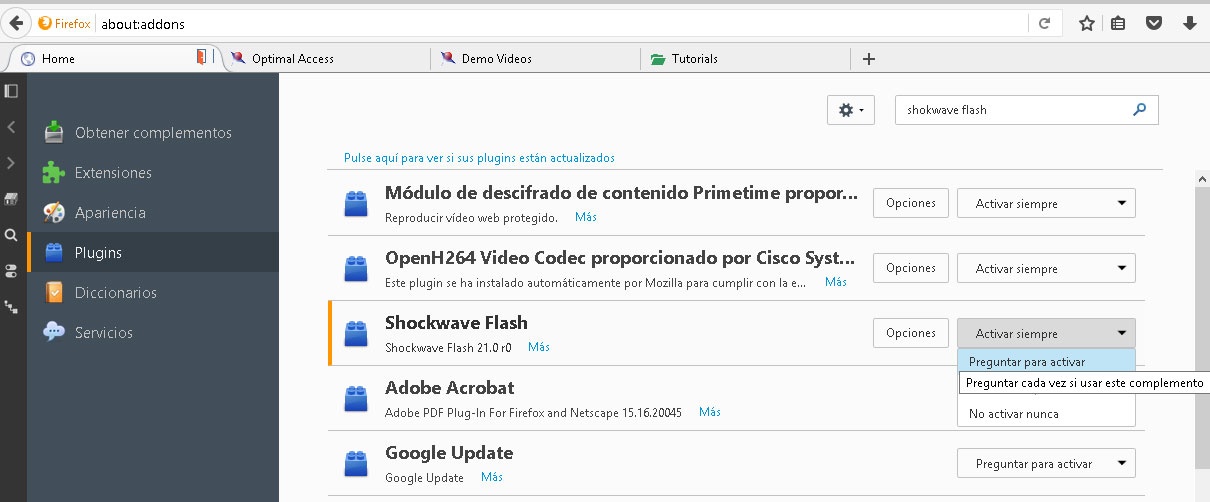
Jeśli nie chcemy, aby zawartość Flash ładowała się, ale w niektórych przypadkach możemy włączyć wtyczkę ze strony do oglądania wideo, musimy wybrać opcję Poproś o aktywację.
Wprowadź zmiany w preferencjach Firefoksa
Istnieje kilka ustawień w ustawieniach przeglądarki Mozilla, które mogą przyspieszyć działanie. Aby to zrobić, musimy skonfigurować Firefoksa i ustawić prawidłowe wartości.
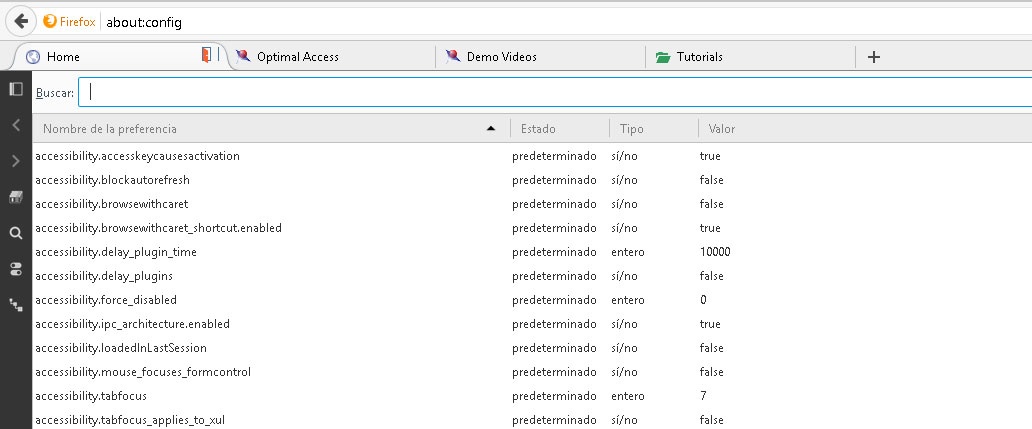
Dlatego w oknie przeglądarki wpisz: config w pasku adresu i naciśnij enter. Da nam to dostęp do listy preferencji przeglądarki, gdzie musimy wyszukać serię wpisów, aby określić wartości, które zobaczymy poniżej:
przeglądarka.tabs.animate oraz Fałszywe
Browser.download.animateNotifications oraz Fałszywe
przeglądarka.preferences.animateFadeIn oraz Fałszywe
Przeglądarka.Pełny ekran.animacja oraz 0
security.dialog_enable_delay oraz 0
network.prefetch-next oraz Fałszywe (tylko przy wolnych połączeniach internetowych)
sieć. http .pipelining oraz Prawdziwe
Sprawdź zainstalowane dodatki i dodatki
Obsługa dodatków i dodatków to jedna z najprzyjemniejszych funkcji większości nowoczesnych przeglądarek i oczywiście Firefoksa. Jednak w niektórych przypadkach można zacząć zbierać dodatki w naszej przeglądarce i zużywać zbyt dużo pamięci, spowalniając przeglądarkę.
Cóż, jest dodatek do Firefoksa Odp.: pamięć dodatków informowanie o ilości pamięci zużywanej przez każdy dodatek lub rozszerzenie zainstalowane w przeglądarce, aby wiedzieć, czy dane rozszerzenie lub dodatek spowalnia przeglądarkę i dlatego należy je odinstalować lub wymienić.
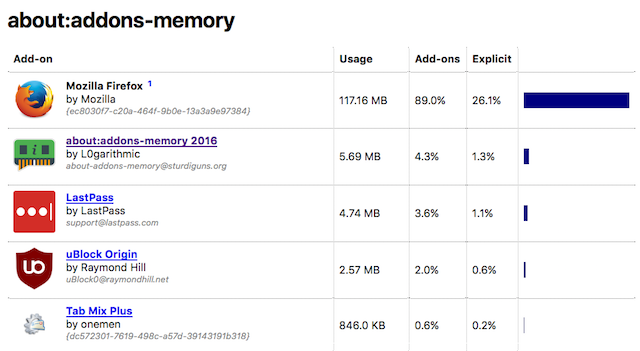
Z drugiej strony, nowa wersja Firefoksa ma domyślnie zainstalowane dodatki, takie jak Hello i Pocket, jednak wielu użytkowników nigdy z nich nie korzystało, dlatego zaleca się wyłączenie przeglądarki, aby działała przy niższym obciążeniu.
Aby je wyłączyć, musisz przejść do strony, o której wspomnieliśmy wcześniej Info: konfiguracja w Firefoksie , znajdź następujące wpisy i ustaw następujące wartości:
reader.parse-on-load.activated w False
reader.parse-on-load.force-enabled w False
przeglądarka.pocket.enabled oraz Fałszywe
pętla.aktywowana oraz Fałszywe
Użyj zakładek
Są one nieznane wielu użytkownikom, ale prawda jest taka, że w większości przypadków należy rozważyć zainstalowanie zakładek zamiast rozszerzeń. Są to narzędzia, które jednym kliknięciem dodają nowe funkcje do Twojej przeglądarki, są wszechstronne, zakładki, a także lżejsze i bezpieczniejsze niż same rozszerzenia.
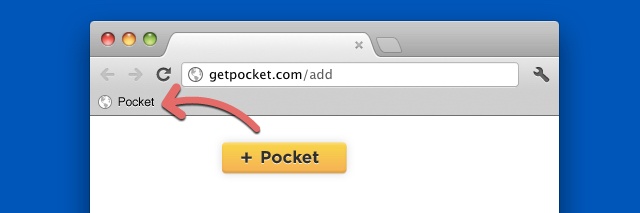
Zarządzaj swoimi kartami
Oprócz samych rozszerzeń duża liczba zakładek, nad którymi codziennie pracujemy, spowalnia przeglądarkę. Chociaż pokazaliśmy, jak wprowadzać niektóre modyfikacje ręcznie, aby uniknąć instalowania dodatków lub rozszerzeń, aby skutecznie zarządzać kartami Firefoksa, nie mamy innego wyboru, jak tylko z nich korzystać.
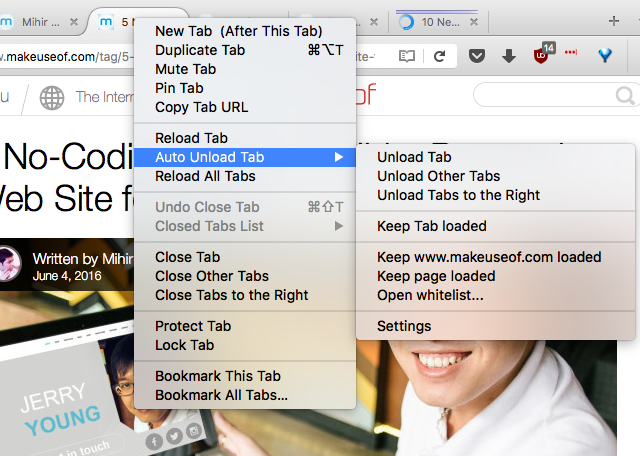
Z jednej strony mamy Zakładka Automatyczne rozładowanie , narzędzie, które pozwoli nam dowiedzieć się, czy karta dobrze wykorzystuje procesor lub pamięć RAM, umożliwiając jej zatrzymanie w dowolnym momencie, a nawet określenie maksymalnej liczby kart, które możemy otworzyć w każdej sesji. Wystarczy kliknąć kartę, aby wyświetlić menu kontekstowe ze wszystkimi opcjami oferowanymi przez ten dodatek.
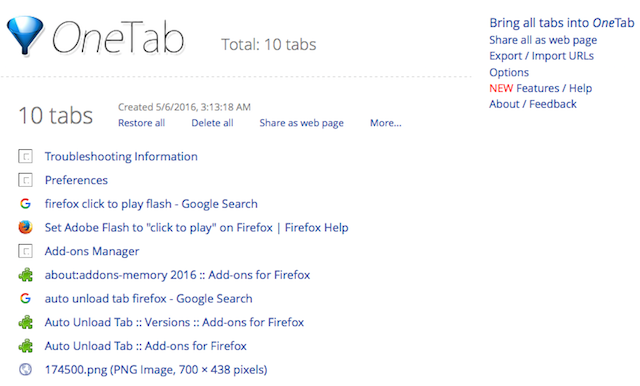 OneTab to kolejne rozszerzenie, które pozwala zarządzać kartami przeglądarki. Umożliwia jednoczesne zamknięcie lub ponowne otwarcie wszystkich kart w przeglądarce lub zapisanie listy otwartych witryn do późniejszego dostępu, co jest dobrym sposobem na uzyskanie dostępu do tej strony bez konieczności otwierania jej w przeglądarce i zużywania zasobów.
OneTab to kolejne rozszerzenie, które pozwala zarządzać kartami przeglądarki. Umożliwia jednoczesne zamknięcie lub ponowne otwarcie wszystkich kart w przeglądarce lub zapisanie listy otwartych witryn do późniejszego dostępu, co jest dobrym sposobem na uzyskanie dostępu do tej strony bez konieczności otwierania jej w przeglądarce i zużywania zasobów.
To może Cię zainteresować …
Nowy Firefox 47 zawiera ważne wiadomości
Dustman, rozszerzenie przeglądarki Firefox do zarządzania kartami
Jak wykonać kopię zapasową profilu Mozilla Firefox?